GARMIN(ガーミン)Edge 530をゲットしたので以前まで使っていたEdge520Jとの比較もしつつインプレッションします。
ちなみに520Jは近所のドブ川に水没して壊れました(泣)
Edge530の概要
付属品
同梱されている標準の付属品は以下です。
- microUSBケーブル
- ストラップ
- ハンドルステムマウント(ゴムで固定するマウントです)
- アウトフロントマウント(拡張バッテリー対応)
- クイックスタートマニュアル
定価5,400円の拡張バッテリー対応のアウトフロントマウントが付いているのは嬉しい
Edge530は拡張バッテリーに対応しているのですが最初から定価5,400円もする拡張バッテリー対応のアウトフロントマウントが付いています!拡張バッテリーを使いたい人には地味に嬉しいですよね~!
※拡張バッテリーパックは公式によるとEdge1030用のものが使えるみたいです。
重量・サイズ・厚さ






重量は75.8gでEdge520Jが60gだったので15.8gの重量増です。
本体や画面がかなり大きくなっている割にはそこまで重量は増えていないなという印象です。持った感じも重い感じは全然しません。
画面
2.6インチの大画面で見やすい
Edge520Jの2.3インチから2.6インチとインチアップ!
とっても見やすくなりました!
輝度が高く視認性が良い

Edge520Jも画面の明るさをMAXにすればかなり明るいのですがバッテリーの持ちが悪いので常用範囲としては少し暗めにしていました。
Edge530ではMAXにしなくても相当明るく視認性が良いのでGoodです!
自動で画面の明るさが調整されるのが嬉しい
Edge520Jでは自分で画面の明るさを調整する必要がありましたがEdge530ではなんと明るさを自動調整してくれます!
走る時間帯や天候によって自分で調整するのは結構面倒だったので地味に嬉しいポイントですね!
データ項目を並び替えれるようになったのがマジで嬉しい
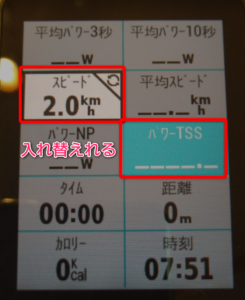
トレーニングページでスピードや距離、パワーなどのデータを表示できますが520Jではデータ項目の並び替えができず地味に面倒でしたが530では入れ替えたいデータ項目同士を選択すると入れ替わるのでこれは嬉しいです。
バッテリー
最大20時間で拡張バッテリーが使えるので最大40時間!ブルベ600kmもいけちゃうよ!
バッテリーは最大20時間で拡張バッテリーが使えるので最大40時間までいけるようなのでブルベ600km(制限時間40時間)もいけちゃいますね!
「最大」ということなのでバッテリーセーブモードなどを使ってバッテリー消費を抑えた時の時間でしょうね。実用時間だと7~8割程度と思っておいたほうがいいかと思います。まあ、それでも十分ですね。
スリープモードの搭載が嬉しい
Edge520Jには付いていなかった機能の一つに「スリープモード」があります。
これは電源を切らなくても電源を切ったのと同じような状態になってボタンを押すとすぐに画面がオンになるというモードです。
長期間使わない時は電源をオフにしたほうがいいと思いますが基本的にスリープモードでの運用で問題なさそうです。
ちなみに自動スリープモードという機能をオンにしておくと5分何もしなかったら自動でスリープモードになるのでこれもバッテリー節約になって便利です。
地図・ナビゲーション・コース
全国の詳細地図が始めから入っている
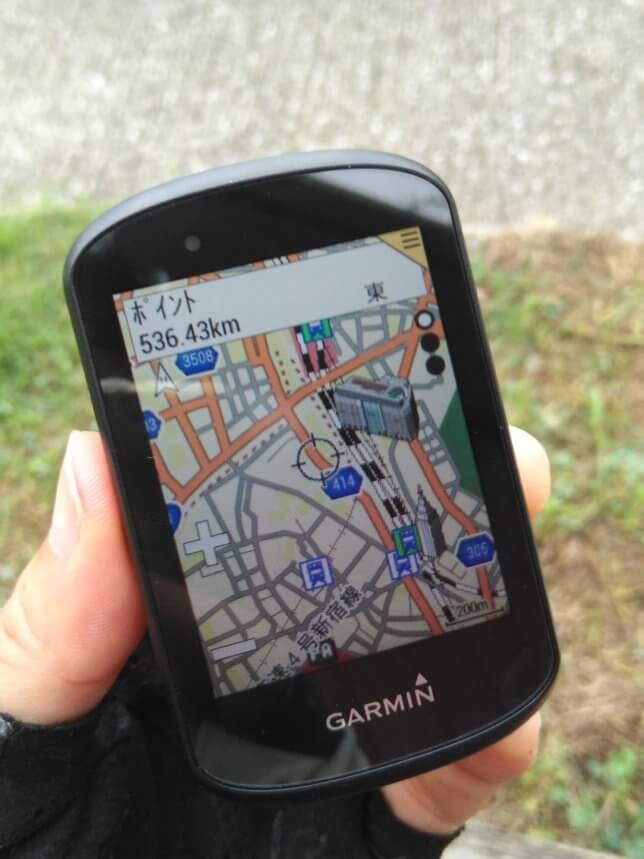
520Jでは簡易的な白黒地図しか入っていなかったのですが530では始めから全国の詳細なフルカラー地図が入っています。コンビニなども分かるのでGoodです。
地図上で目的地を選んだらルート探索してナビゲーションしてくれる!
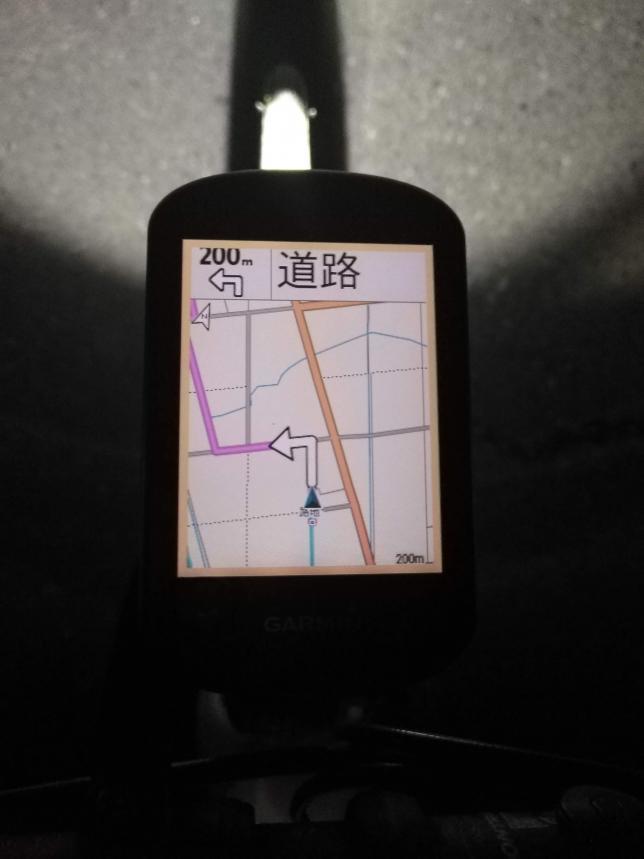
ナビゲーション機能が向上していて地図を動かして目的地を選ぶと自動でルート探索を行ってナビゲーションしてくれます。
リルート(ルート再計算)もしてくれる!
ナビゲーション中にルートから外れた際にリルート(ルート再計算)もしてくれちゃいます。
回避したいルートも設定できる!
ルート検索する時に主要幹線道路、有料道路、未舗装道路、フェリー、狭いコースの中から回避したいルートを選べます。ロードバイクで有料道路へ案内されても困りますからね(笑)
自宅やよく訪れる所をポイント登録しておくと良さそう
あらかじめ目的地をポイントとして登録しておくことができるので自宅やよく行く場所を登録しておくとサクッとナビゲーションできるので良いかなとおもいます。道に迷った時にとりあえず自宅へ帰れますね。
危険な急カーブを教えてくれる

走っている時に急カーブが近づくとアラートで教えてくれます。
MTBトレイルナビゲーションでトレイルコースを検索できる
MTBトレイルナビゲーションという機能でMTB向けのトレイルコースを探索できるみたいですがまだ使っていないので未知です。使ったら追記しようと思います。
アクティビティからコースを作成できる
走り終えた後に走ったルート(アクティビティ)をそのままコースとして登録できます。
パフォーマンス解析機能もなかなか使えそう!
Edge530ではトレーニング向けの機能も強化されていてパフォーマンス解析機能がなかなか良さそうです。
ただし解析するためには心拍センサーが別途必要みたいですが心拍センサーだけでわりと本格的なパフォーマンス解析をしてくれるのでパワーメーターを持っていない人には結構おすすめかなと思います。
パワーメーターを使っての本格的な解析をするにはこちら
 パワートレーニングを始めよう
パワートレーニングを始めよう
トレーニング効果(TE)を数値で確認できる
TE値という指標を用いて『行ったトレーニングでどれくらい効果が見込めるか?』を以下のように数値化してくれます。
有酸素能力、無酸素能力それぞれのTE値を確認できます。

- TE値0.0~0.9:効果なし
- TE値1.0~1.9:効果小
- TE値2.0~2.9:能力の維持
- TE値3.0~3.9:能力向上
- TE値4.0~4.9:さらなる向上
- TE値5.0:過度なトレーニング
ストレススコアの測定ができるのでレース前の調整などによさそう


身体にどれくらいストレスがかかっているか?つまりどれくらい疲労が溜まっているかを測定してくれます。スコアは1~100で表示されて低いほど疲労が抜けているらしいです。レース前の確認などに良さそうですね。
トレーニングステータスでトレーニングの効果を確認できる


トレーニングの蓄積データから現在のトレーニングが自身に効果をもたらせているか?や維持できているか?低下していないか?オーバーワークになっていないか?などトレーニングの効果を確認できます。
以下の7つの状態があるようです。
トレーニングの指標になりますね!
心拍計をつけて何日間かトレーニングデータを蓄積すると分析してくれるようです。
- ピーキング(ベストコンディション)
- プロダクティブ(レベルアップ)
- キープ(レベル維持)
- リカバリー(回復に適した負荷)
- アンプロダクティブ(レベル低下)
- ディトレーニング(トレーニング不足)
- オーバーリーチ(オーバーワーク)
パワーカーブが見れる

アクティビティの蓄積データを元に過去1ヶ月、3ヶ月、12ヶ月のパワーカーブが見れます。10秒、20秒、30秒、1分、2分、5分、10分、20分、30分、1h、2h、5hの平均パワー値(CP)が見れます。
ClimbPro(クライムプロ)

コースを使って走っている時に登り区間(クライム区間)を自動で検出して残り距離や平均勾配などのグラフを表示してくれます。
「あとどれだけ登るねん!」というストレスが少し解消されますね。
逆に「こんなに登るんかい!」という絶望をもたらせてくれるかもしれません(笑)
ヒルクライムのレースとかでも有効活用できそうですね。
バイクアラーム
バイクから離れる時に「バイクアラーム」機能をオンにしておくと振動を感知してアラームが鳴ります。
バイクアラームを解除するときにはあらかじめ設定しておいたパスワードを入力する必要があります。※パスワードは初回のみ設定で毎回設定する必要はないです。
盗難防止に役立ちそうですが自分は長時間バイクから離れる時にガーミンやライトを持って離れるので使うとしたら短時間だけ離れる時とかですかね。コンビニに立ち寄ってカギをかけるのが面倒な時にささっとバイクアラームだけ設定しておけばコンビニ内にいるのでアラームの音にすぐ気が付きますしね。まあカギはかけたほうが本当はいいですけど・・!ちょっと面倒な時はいいかもですね。

バイクアラームは電源ボタン長押しで「バイクアラーム」を選択すれば設定されるので離れる時にすぐ設定できます。
で、Edge530って買いなの?どうなの?
Edge520J以前のモデルやEdge130などを使っているGARMINユーザーの方で乗り換えを考えている方にはGARMIN CONNECTのデータをそのまま引き継げるのと、アップグレードされた機能でも「ああ、、これ困ってたなぁ」みたいな「かゆい所」が良くなっている印象なのでおすすめだと思います。
これからトレーニング目的で購入を考えている方は他のメーカーにもいいサイコンはあるので比較検討してみてもいいと思いますがよっぽど本格的なトレーニングをしたい方でないかぎりEdge530にしておけば間違いないでしょう。
まだサイコンを持っていない人はこちらも参考にしてみてください
 【最新】ロードバイクのおすすめのサイコン9選をレベル別に紹介【迷ったらコレを買っとけ】
【最新】ロードバイクのおすすめのサイコン9選をレベル別に紹介【迷ったらコレを買っとけ】
【余談】Edge830とどっちが良さそう?
530か830で悩んでいる人は結構いるんじゃないかと思います。
自分の意見としては530のほうがおすすめかなぁと。
530と830の主な違いは「タッチパネル」ですがタッチパネルだと冬用のグローブなどで操作しづらそうですし、汗で誤動作すると聞いたこともあり、あまりタッチパネルのメリットを感じません。
パナソニックのサイコンもCA-500がCA-600にアップグレードした際にタッチパネルを不採用にしてますしサイコンにタッチパネルは不評なのかもしれないですね。
あと830は単体での販売がなくセット販売だけなのですでに各種センサーを持っている乗り換え検討のユーザーには微妙かなと思います。
こちらもチェック!サイコン(サイクルコンピューター)のおすすめ記事
 GARMIN Edge 520J インプレ(のようなもの)
GARMIN Edge 520J インプレ(のようなもの) 【最新】ロードバイクのおすすめのサイコン9選をレベル別に紹介【迷ったらコレを買っとけ】
【最新】ロードバイクのおすすめのサイコン9選をレベル別に紹介【迷ったらコレを買っとけ】 GARMIN(ガーミン)Edge 530のインプレッションをEdge520Jと比較しつつ紹介するよ
GARMIN(ガーミン)Edge 530のインプレッションをEdge520Jと比較しつつ紹介するよ







